如何查看电脑软件版本
更新时间:2024-03-06 11:41:55作者:jiang
在使用电脑时,我们经常需要查看软件的版本信息,以确保软件能够正常运行并及时更新,要查看电脑上软件的更新版本,可以通过打开软件的帮助菜单或设置菜单来查看软件的版本号和更新情况。也可以在软件的官方网站上查找最新的版本信息,或者通过软件自动更新功能来获取最新的更新版本。通过及时查看软件的更新版本,可以帮助我们更好地保持软件的稳定性和安全性。
方法如下:
1.选择需要查看的软件图标,单击右键。

2.弹出的选项中,点击【打开文件位置】。
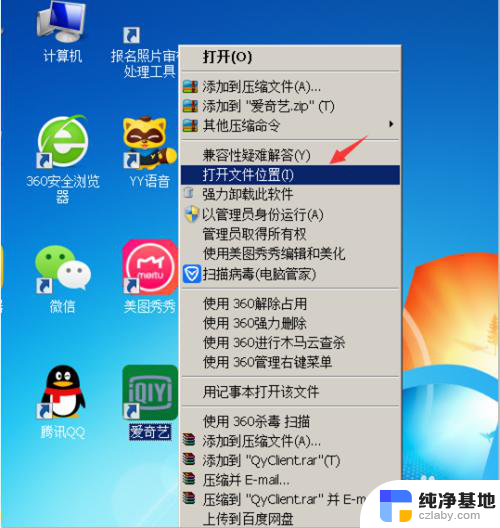
3.进入后,单击右键。选择【属性】。
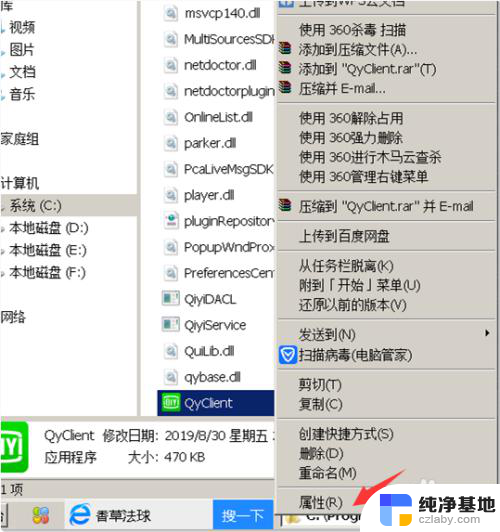
4.进入属性框,点击【详细信息】。
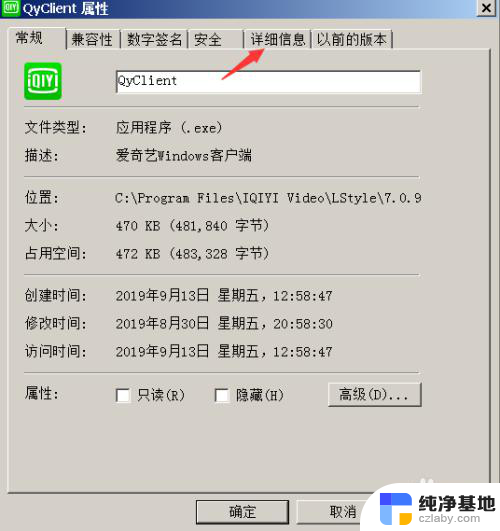
5.就可以查看到软件版本了。
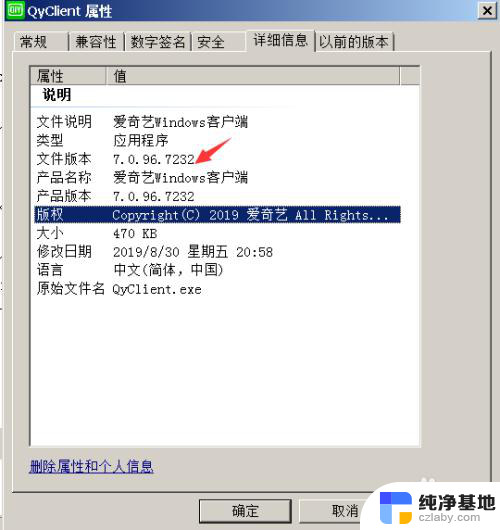
6.总结:
1.选择需要查看的软件图标,单击右键。
2.弹出的选项中,点击【打开文件位置】。
3.进入后,单击右键。选择【属性】。
4.进入属性框,点击【详细信息】。
5.就可以查看到软件版本了。
以上是如何查看电脑软件版本的全部内容,如果您遇到相同问题,可以参考本文中介绍的步骤进行修复,希望这些信息对您有所帮助。
- 上一篇: 打印机共享取消用户名和密码
- 下一篇: wpsfx打字框怎么让它现出来
如何查看电脑软件版本相关教程
-
 如何查看笔记本电脑激活时间
如何查看笔记本电脑激活时间2024-09-14
-
 如何查看电脑共享文件
如何查看电脑共享文件2024-01-21
-
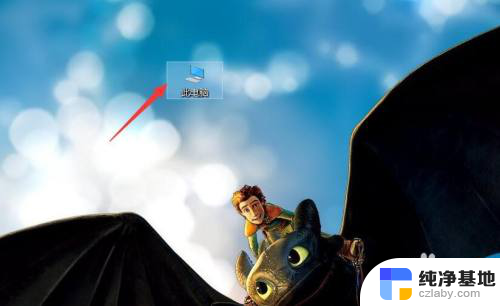 怎么查看电脑隐藏的软件
怎么查看电脑隐藏的软件2024-01-03
-
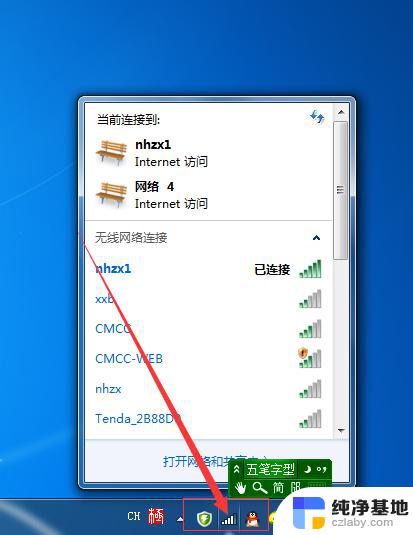 电脑连上wifi如何查看wifi密码
电脑连上wifi如何查看wifi密码2024-04-07
电脑教程推荐